Kako popraviti preeksponirani film ili videozapise: tri najbolja rješenja za korištenje na računalu
Normalno je imati video s prezasićenim i eksponiranim sadržajem. Zapravo, čak i profesionalni snimatelji vide ovu okolnost. Ova neizbježna pojava često je rezultat hardverskog kvara ili okruženja snimanja. Međutim, bez obzira na razlog zašto vaš video ima ovaj problem, sada ćete ga sigurno brzo riješiti. To je zato što ćete naučiti izvrsne načine kako popraviti preeksponirani film ili video. Stoga, bez daljnjeg pozdrava, započnimo.
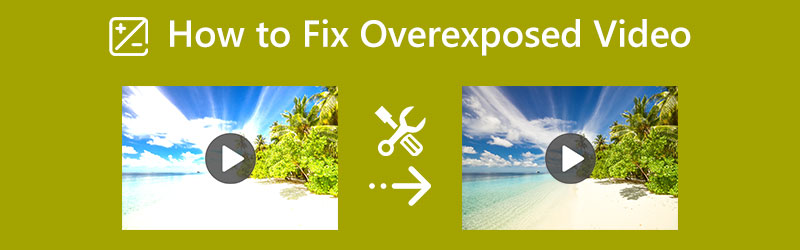
SADRŽAJ STRANICE
Dio 1. Kako učinkovito popraviti preeksponirani video
Prvi učinkovit softver za popravak vašeg videa je Vidmore Video Converter. Ovaj vam program omogućuje jednostavno postizanje savršene razlučivosti i zasićenosti za vaš preeksponirani video. Nadalje, prožet je naprednom tehnologijom neuronske AI mreže odgovornom za popravljanje i poboljšanje videozapisa bez ugrožavanja kvalitete. Osim toga, ovaj vam alat nudi nekoliko načina da popravite svoje videozapise. Dok popravljate preeksponirani videozapis, također možete poboljšati razlučivost, kvalitetu, broj sličica u sekundi i još mnogo toga. Povrh toga, ovaj Vidmore Video Converter najočekivaniji je softver za korisnike amatere budući da ima sučelje koje je najjednostavnije za korištenje i koje ćete sigurno voljeti.
- Radi na više od 200 formata, uključujući MKV, AVI, MP4, WebM i tako dalje.
- Glatko prilagodite svom Mac i Windows računalu.
- Naizgled visoka kvaliteta rezultata koje proizvodi.
- Jednostavan postupak popravljanja pomoću ugrađenih postavki.

Kako popraviti preeksponirani video
Korak 1. Započnite instalacijom ovog programa nakon što pritisnete gore prikazane gumbe za preuzimanje. Sada pokrenite alat nakon što ga instalirate. Zatim idite na Kutija s alatima izbornik koji se nalazi na gornjem dijelu sučelja i odaberite Korekcija boja alat. Zatim nastavite s postupkom uvoza videozapisa pritiskom na Dodati ikona u sredini novog prozora.
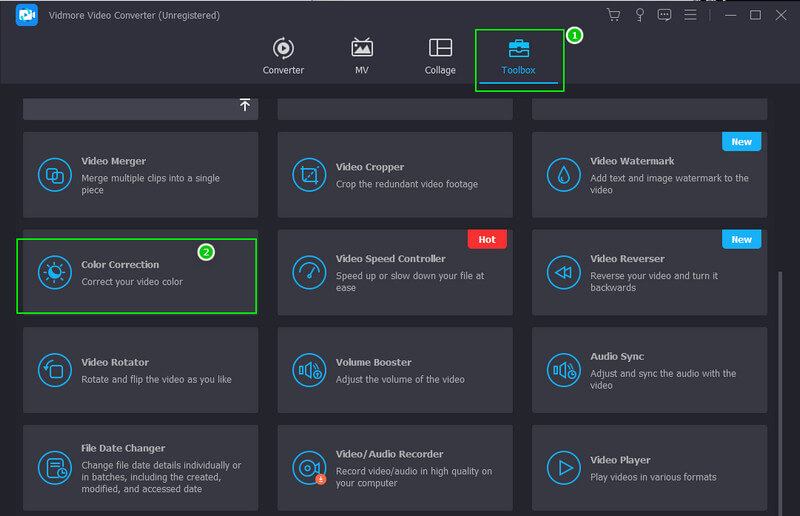
Korak 2. Nakon uvoza videozapisa, možete se početi kretati postavkama podešavanja koje se nalaze ispod odjeljka za pregled. Počnite s svjetlina, zatim slijedi kontrast, onda zasićenost. Kontrolirajte ih dok ne dobijete fiksaciju koja vam je potrebna za vaš video.

3. korak Ovaj put, ako želite poboljšati video izlaz, kliknite na Coggle ikona koja se nalazi ispod postavki ekspozicije. Sada prilagodite predviđene postavke u prozoru koji se otvori. Slobodno promijenite format, kvalitetu i rezoluciju prema svojim željama. Zatim pritisnite u redu karticu za implementaciju promjena.
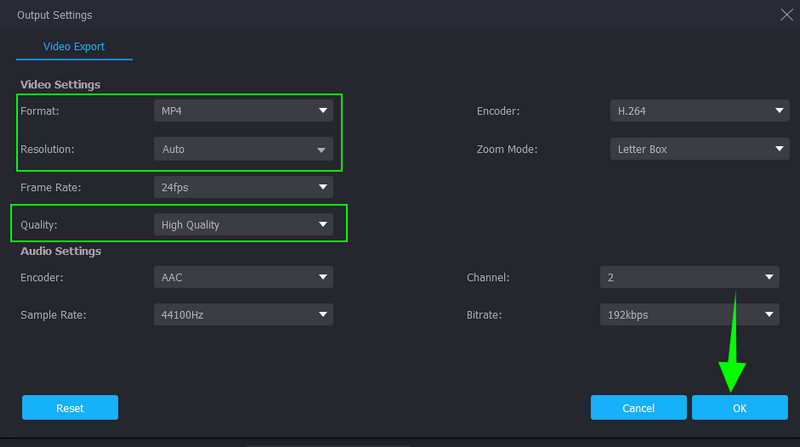
4. korak Nakon toga možete postaviti odredišnu datoteku kada odete na Spremi u odjeljak. U suprotnom, pritisnite Izvoz gumb koji se nalazi u donjem dijelu sučelja, pričekajte da proces izvoza završi i nakon toga provjerite izlaz.
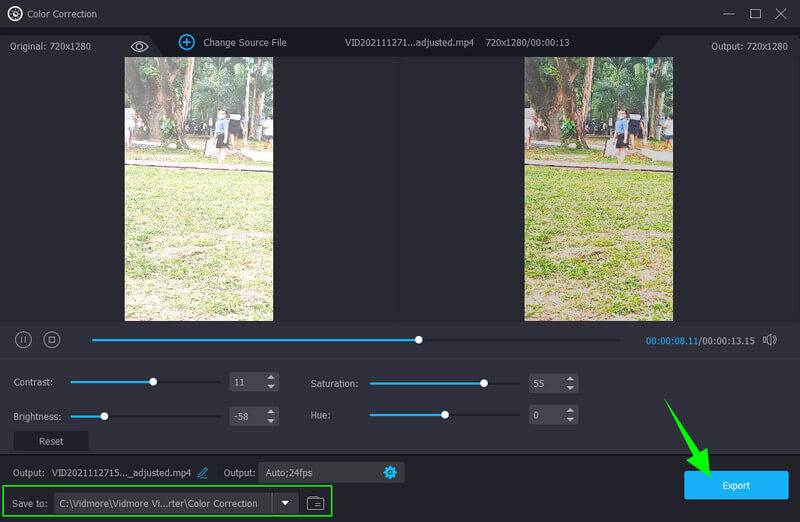
Dio 2. Kako popraviti preeksponirani video u Premiere Pro
Prije nego što zavirimo u to kako popraviti preeksponirani video u Premiere Pro, dopustite nam da damo pregled ovog popularnog programa. Adobe Premiere Pro je višeplatformski softver za uređivanje videa. Kada je riječ o popravljanju video zapisa sa super ekspozicijom, ovaj alat koristi naprednu tehnologiju koja pomaže Lumetri ploči u boji da premaši očekivanu fiksaciju videozapisa. Međutim, Lumetri će vam i dalje omogućiti ručno podešavanje kako biste postigli savršenu živost za svoj video. Međutim, nećemo zanijekati informacije koje govore nešto o složenosti ovog alata, što rezultira izazovnom upotrebom za početnike. Unatoč tome, Adobe Premiere Pro omogućuje vam dobru funkcionalnost gradiranja boja koristeći njegove osnovne značajke. Stoga su u nastavku smjernice koje možete slijediti u odgovoru na to kako popraviti preeksponirani video u Premiere Pro.
Korak 1. Pokrenite alat na radnoj površini i uvezite video datoteku koju trebate popraviti. Kako? Idi na Datoteka izbornik, zatim pritisnite Uvezi datoteku izbor. Zatim, nakon uspješnog uvoza videozapisa, povucite ga na Vremenska Crta početi raditi.
Korak 2. Nakon toga pristupite Lumetri Ploča u boji pritiskom na tipku Windows karticu u gornjem dijelu sučelja. Zatim će se pojaviti novi mali prozor u kojem ćete pronaći ploču.
3. korak Ovaj put počnite prilagođavati Lumetri Boja ploča. Možete pogoditi Auto karticu ako želite. Zatim prilagodite opcije postavki boje i svjetla koje će vam pomoći da smanjite preeksponirani videozapis. Kada završite, nastavite sa spremanjem i izvozom videozapisa.
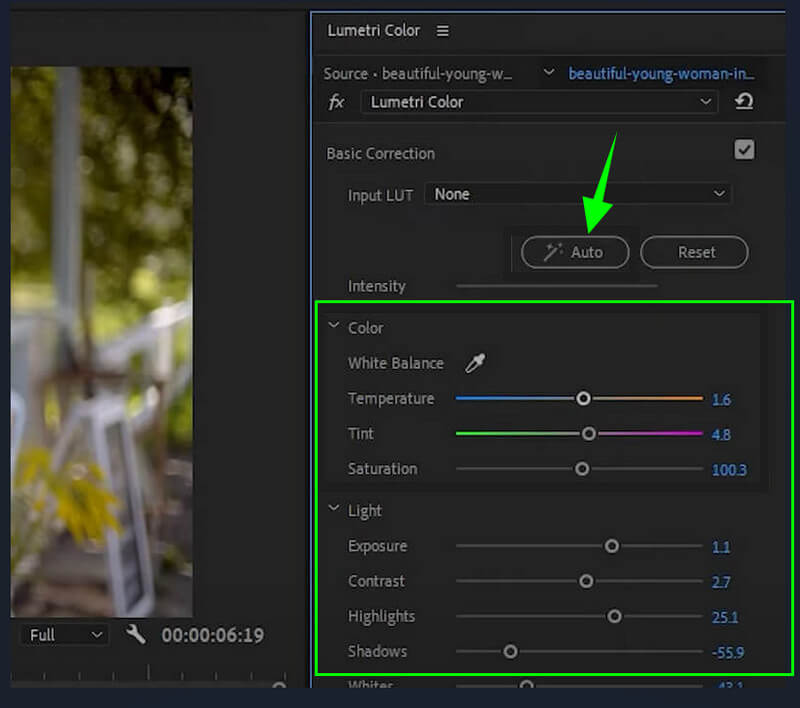
Dio 3. Kako ispraviti preeksponirani video u iMovieu
Sada smo naišli na neke ljude koji pitaju zašto je moj video preeksponiran u iMovieu. Vidjet ćemo da će pronaći odgovor obrnuto gledajući smjernice u nastavku. Ali prije toga dopustite nam da damo ovaj kratki opis iMoviea. Moramo priznati činjenicu da je jedna od dobrih značajki iMoviea njegov alat za popravljanje boja. Ima napredne postavke koje prilagođavaju svjetlinu, ekspoziciju, zasićenost i kontrast videozapisa. Osim toga, iMovie također nudi prilagodbe u kojima možete mijenjati pojačanje boje, opcije poboljšanja i opcije automatskog uklanjanja šuma. Međutim, ovaj je softver funkcionalan samo na Macu, što korisnicima Windowsa čini nevjerojatna lica. Ipak, evo koraka kako popraviti preeksponirane videozapise u iMovieu.
Korak 1. Pokrenite iMovie na svom Macu i pritisnite Uvoz medijskih datoteka odabir za dobivanje video datoteke u sučelju. Kada završite, povucite videozapis u Vremenska Crta da počnu raditi na tome.
Korak 2. Zatim desnom tipkom miša kliknite videozapis koji ste prenijeli u Vremenska Crta i odaberite Prikaži inspektore karticu iz odabira. Nakon toga kliknite simbol Color Corrector na vrhu pregleda i prilagodite opcije ispod njega.
3. korak Nakon dobivanja željenih postavki za popravak vašeg videozapisa, možete ga početi izvoziti. Da biste to učinili, samo pritisnite Izvoz simbol u gornjem desnom kutu sučelja.

Dio 4. Često postavljana pitanja o popravljanju preeksponiranog videa
Koje potrebne prilagodbe primijeniti na preeksponirani video?
Bitno je prilagoditi svjetlinu, kontrast i zasićenost za preeksponirani video.
Mogu li popraviti preeksponirani videozapis bez utjecaja na kvalitetu?
Da, možete. S najboljim uređivačima videozapisa koje imamo za vas, posebno s Vidmore Video Converter, možete jamčiti ispravku izlaza bez gubitaka.
Smanjuje li kompresija fiksnog, preeksponiranog videa kvalitetu?
Da. Budući da će komprimiranje videozapisa značiti smanjenje elemenata koje sadrži. To rezultira smanjenjem kvalitete.
Zaključak
Ovaj je članak izvrstan vodič za popravljanje preeksponiranih videa. Premiere Pro i iMovie su, bez sumnje, izvrsni u ovom zadatku. Međutim, i ovaj Vidmore Video Converter pokazao je visoku sposobnost koja je nadmašila dva popularna programa. Osim toga, njegove značajke i alati također su impresivni, zbog čega ga više korisnika zgrabi.


